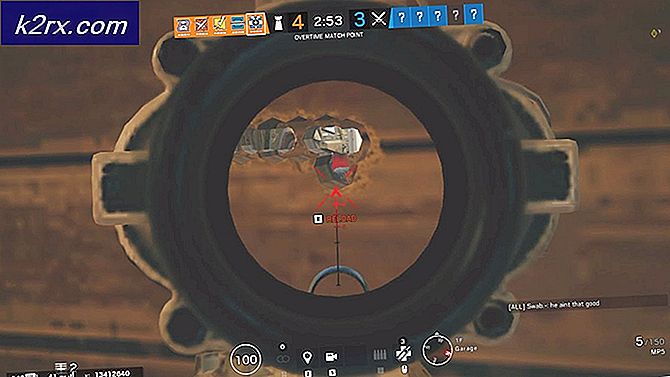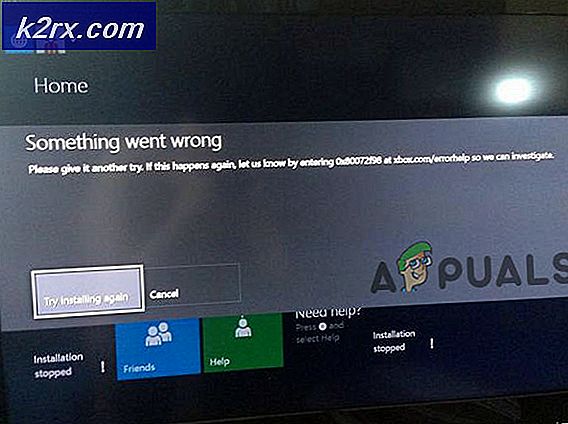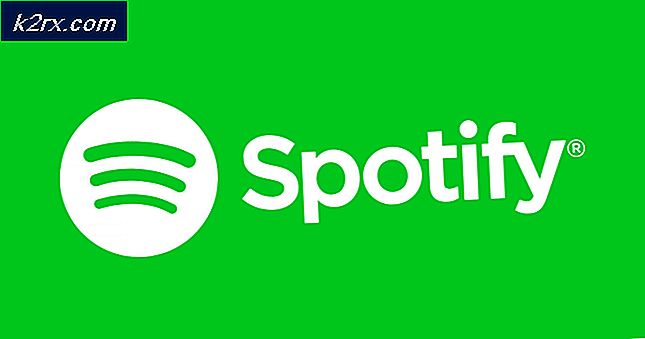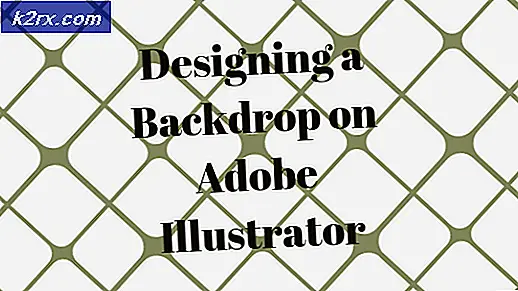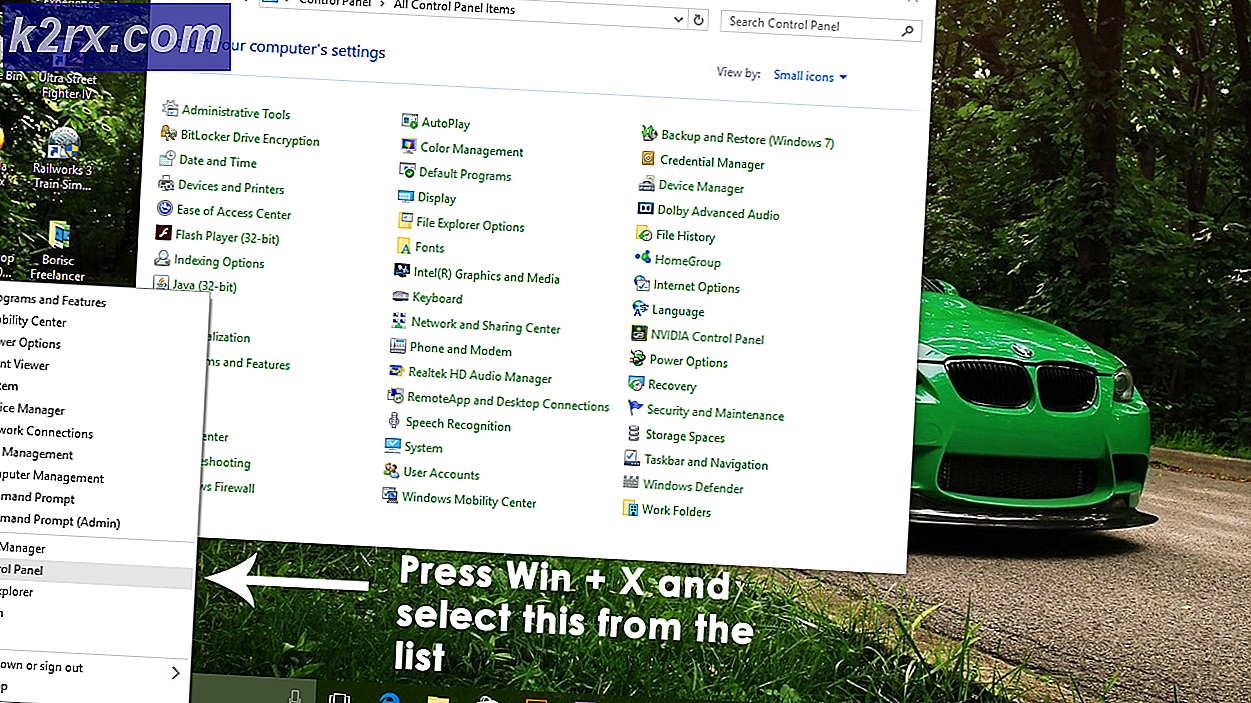FIX: Ta bort spencert.exe från Startup
Oavsett buggar, fel och krascher som användarna fortfarande har, kan många fortfarande inte leva utan Windows-operativsystem och de har sina orsaker till denna pålitlighet. Medan vissa kraschar och BSODs (Blue Screen Of Deaths) aldrig kan visas igen kan vissa fel i Windows bli irriterande utan att direkt störa ditt arbete. Ett visst fel kan lätt ignoreras, men de som visar sig vana visar att det verkligen finns något fel med Windows.
En sådan typ av beteende har rapporterats av användare där ett fönster med titeln spencert.exe visas när de slår på sina system. Detta är en process som är känd för att vara kopplad till många processer som initieras av Microsoft. NET Framework, en programmeringsinfrastruktur. Uppkomsten av spencert.exe-fönstret är till stor del hänförligt till en felaktig och / eller korrupt installation av .NET Framework. Avinstallera och sedan installera om. NET Framework har fungerat för användare som har problemet.
Lösning 1: Ta bort spencert.exe med Autoruns
För att ta bort spencert.exe-posten (här) och hämta Autoruns . Extrahera zip-filen och kör Autoruns-programfilen.
Du kommer att se många poster i huvudprogramfönstret. Navigera till allt- fliken och skriv in spencert.exe i filterrutan (i det här exemplet användade jag passport.dll för demonstration) de gula markerade posterna som slutar med sysmenu.dll. Markera den och klicka på Röda X i menyraden. Starta om PC och test.
Obs! Var försiktig så att du inte raderar några andra poster. Ta bara bort de gula markerade posterna som slutar med sysmenu.dll.
PRO TIPS: Om problemet är med din dator eller en bärbar dator, bör du försöka använda Reimage Plus-programvaran som kan skanna förvaret och ersätta korrupta och saknade filer. Detta fungerar i de flesta fall där problemet uppstått på grund av systemkorruption. Du kan ladda ner Reimage Plus genom att klicka härDetta kommer att lösa spencert.exe som dyker upp vid start. Om det inte gör det, försök lösning 2.
Lösning 2: Avinstallera. NET Framework
För att avinstallera. Net Framework, Håll Windows- tangenten och tryck på R.
Skriv appwiz.cpl i dialogrutan Kör och tryck på Enter . Fönstret Program och funktioner visas.
I listan över program som visas, leta reda på Microsoft .NET Framework . Högerklicka på den och klicka på Avinstallera / Ändra .
Välj Ta bort. NET Framework från den här datorn och klicka på Nästa . Följ nu instruktionerna på skärmen. När processen är klar, starta om datorn. Hämta sedan. NET Framework genom att klicka (här)
Öppna den nedladdade filen. Godkänn EULA-avtalet och klicka på Nästa . Fortsätt med att klicka på nästa eftersom standardinställningarna borde vara bra för dig. När processen är klar, starta om datorn.
Lösning 3: Systemåterställning
Du kan återställa dina Windows-inställningar till en tidigare punkt när du inte hade problemet. Det kan avinstallera program som inte installerades då men dina data kommer att vara säkra.
För att utföra en systemåterställning, klicka här och Bläddra ner till Återställ systemet med Systemåterställningspunkt .
PRO TIPS: Om problemet är med din dator eller en bärbar dator, bör du försöka använda Reimage Plus-programvaran som kan skanna förvaret och ersätta korrupta och saknade filer. Detta fungerar i de flesta fall där problemet uppstått på grund av systemkorruption. Du kan ladda ner Reimage Plus genom att klicka här